¿Cómo recuperar un correo electrónico en Gmail?
Publicado: 2022-11-30¿Enviaste un correo electrónico por error? No se preocupe, Gmail lo tiene cubierto. Bajo ciertas condiciones, puede anular el envío de un correo electrónico utilizando la función de recuperación de su cuenta de Gmail. Aquí está cómo hacerlo.
Todos hemos estado allí. Abres Gmail en una pestaña nueva. Escribe un email. Presiona enviar… Y al instante te arrepentirás. Hay algunas razones por las que quizás desearías no haber enviado ese correo electrónico:
- Tal vez olvidó adjuntar un archivo.
- Tal vez cometiste un gran error de ortografía.
- Tal vez olvidaste enviarle CC a alguien importante.
- Tal vez enviaste tu correo electrónico al destinatario equivocado.
- O tal vez escribiste enojado y ahora te arrepientes de lo que dijiste.
Sea cual sea el motivo, esta guía rápida le mostrará cómo recuperar un correo electrónico ya enviado en Gmail , ya sea desde un iPhone, Mac, Android o PC.
Vamos a sumergirnos.
¿Cómo recuperar un correo electrónico en Gmail en el escritorio?
La función "Deshacer envío" de Gmail puede ser un verdadero salvavidas. Siga estos 3 sencillos pasos para recuperar correos electrónicos en una Mac o una PC:
Paso 1: Ve a la configuración de tu cuenta de Gmail
Abre Gmail en tu navegador. Ingrese a su cuenta. Y ve a la configuración, en la esquina superior derecha de tu pantalla. Desde allí, haz clic en Ver todas las configuraciones .
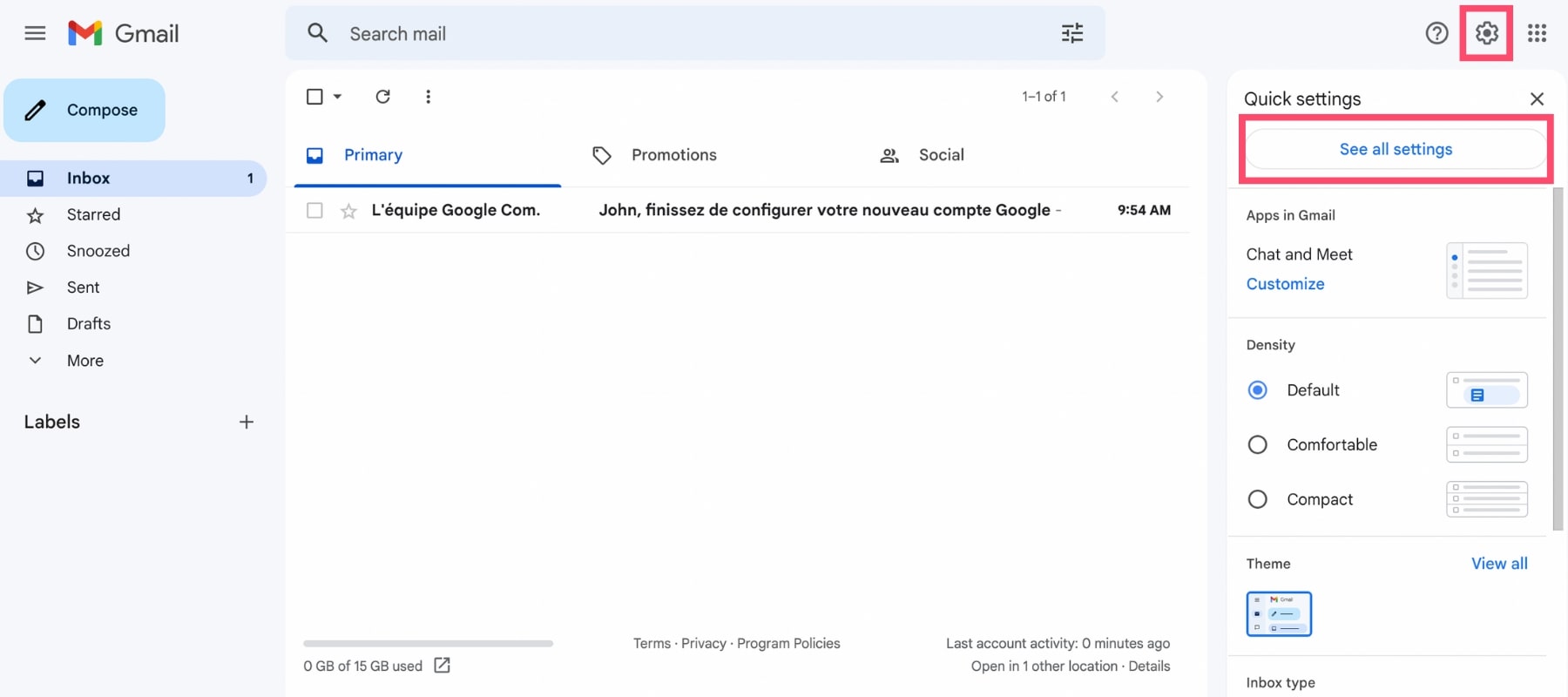
Paso 2: establezca un período de cancelación de envío para sus correos electrónicos
Una vez que esté en la pestaña General de su configuración de Gmail, puede personalizar el período de cancelación de envío de sus correos electrónicos utilizando la función "Deshacer envío" de Gmail. Esta opción le permite recuperar un correo electrónico enviado dentro de 5 a 30 segundos.
De forma predeterminada, el período de cancelación de envío de Gmail está establecido en 5 segundos. Lo que significa que, una vez que presione el botón Enviar , solo tendrá una ventana de 5 segundos para recuperar su correo electrónico.
Si esto le parece demasiado corto, puede usar el menú desplegable en la configuración de Gmail para extender el período de cancelación de 5 segundos a 10, 20 o incluso 30 segundos.

Una vez que haya elegido un período de tiempo, no olvide desplazarse hacia abajo y hacer clic en Guardar cambios .
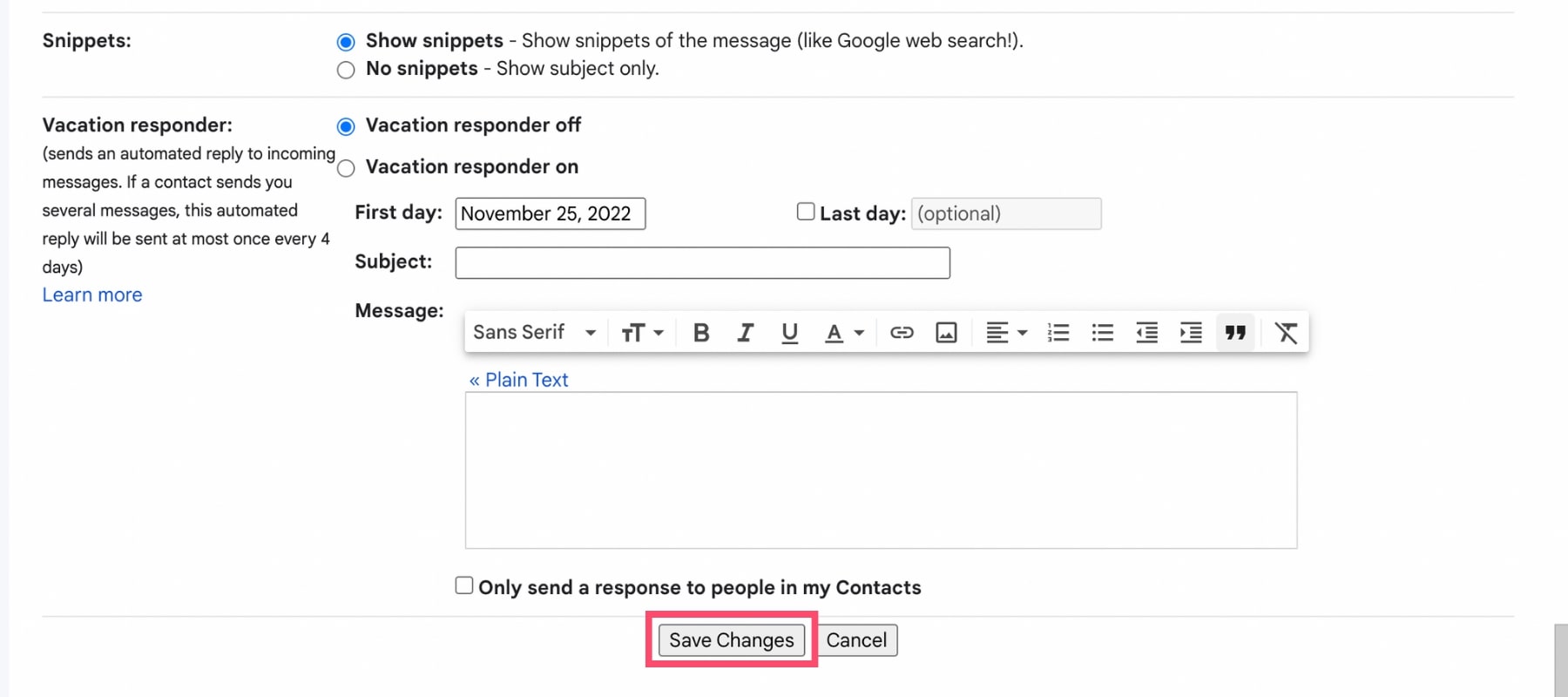
El período de cancelación que acaba de establecer se aplicará a TODOS los correos electrónicos que envíe, ya sea que envíe correos electrónicos desde el escritorio o desde la aplicación móvil de Gmail.
Paso 3: use la función "Deshacer envío" para recuperar sus correos electrónicos
La próxima vez que escriba un correo electrónico y presione "Enviar", verá una pequeña ventana emergente en la esquina inferior izquierda de su pantalla. Para recuperar el correo electrónico que acaba de enviar, simplemente haga clic en el botón Deshacer .
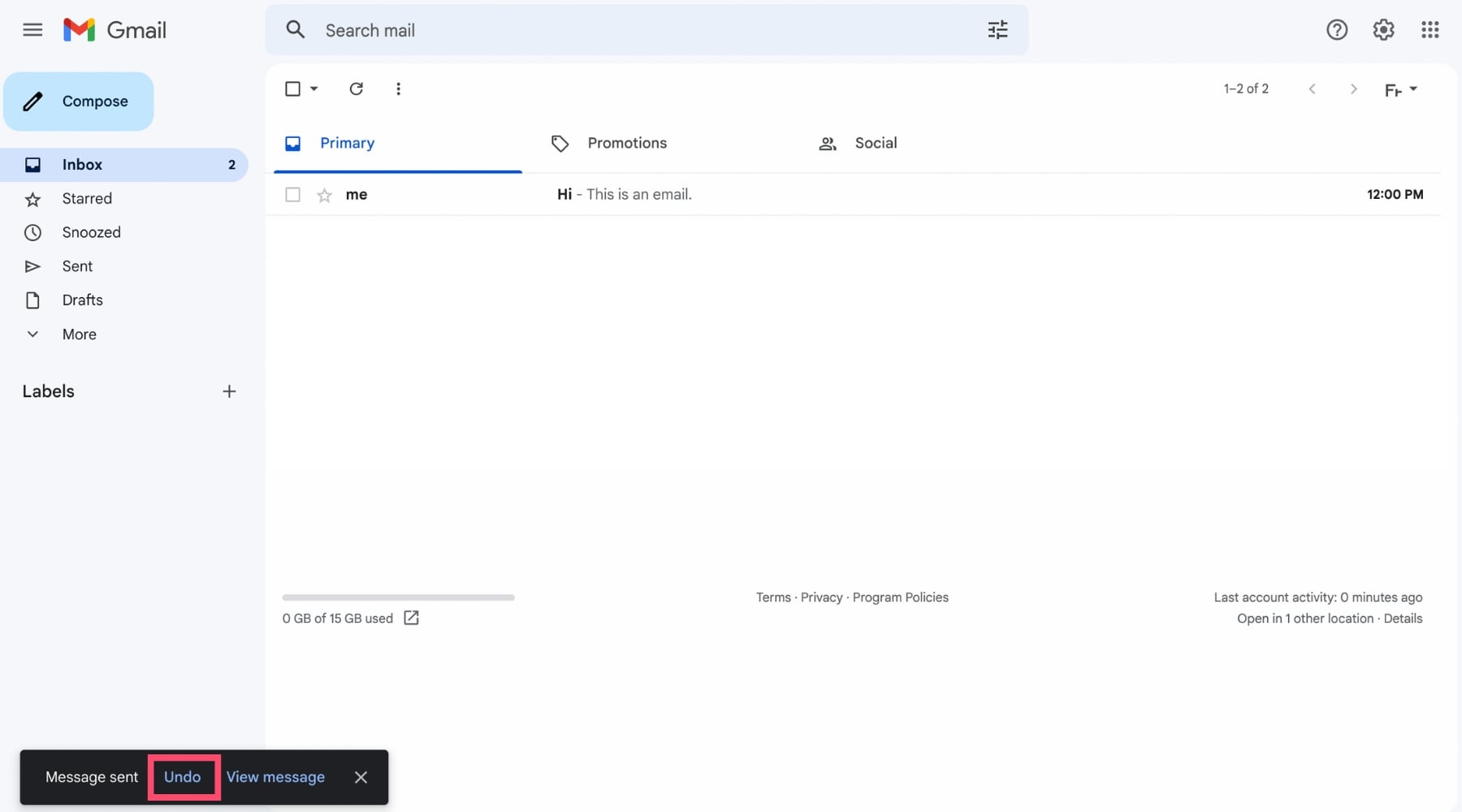
Como funciona esto exactamente? Según el período de cancelación de envío que haya seleccionado anteriormente, Gmail mantendrá sus correos electrónicos pendientes de 5 a 30 segundos. A partir de ahí, tienes 2 opciones:
- Si hace clic en "Deshacer" antes de que finalice el período de cancelación de envío, se recuperará su correo electrónico. Gmail volverá a abrir ese correo electrónico como borrador. Después de eso, puede editar su correo electrónico antes de volver a enviarlo. O simplemente desecharlo.
- Si cierra la ventana emergente "Mensaje enviado" o si espera demasiado, Gmail enviará su correo electrónico. Una vez que se haya enviado su correo electrónico, ya no podrá recuperarlo.
¿Cómo recuperar un correo electrónico en Gmail en iPhone?
Si está enviando correos electrónicos desde su iPhone usando la aplicación Gmail, puede recuperar un correo electrónico con solo un toque.
Después de presionar "Enviar", aparecerá una ventana emergente en la parte inferior de la pantalla. Simplemente toque el botón "Deshacer" para evitar que Gmail envíe ese correo electrónico.
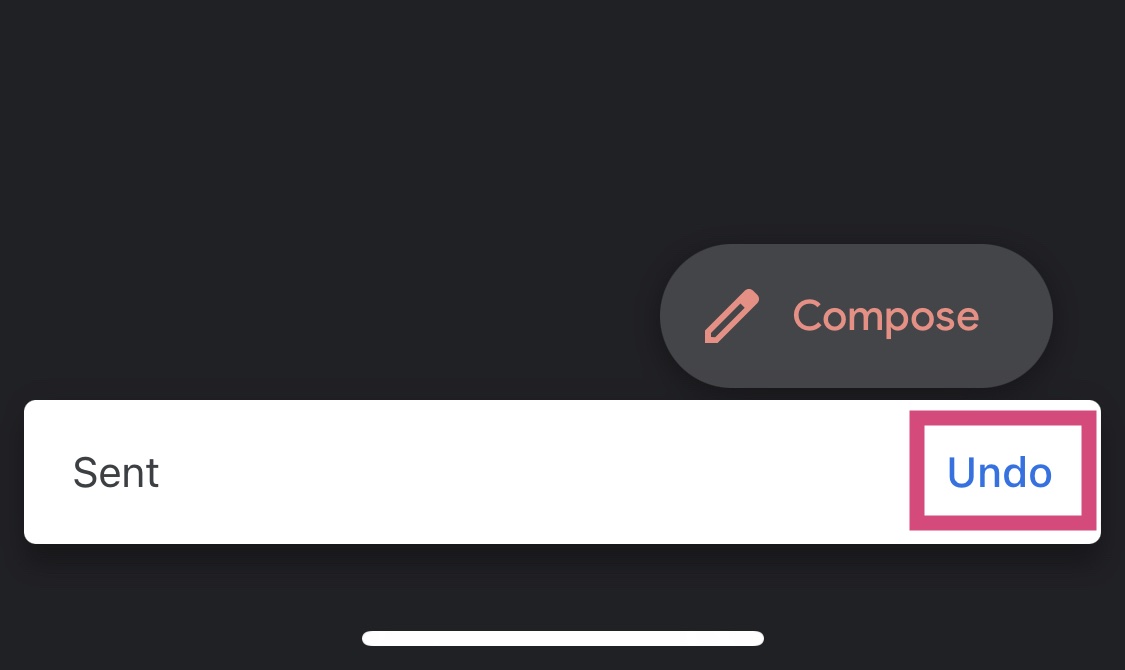
La opción "Deshacer envío" está disponible de forma predeterminada en un iPhone.
¿Cómo recuperar un correo electrónico en Gmail en Android?
Si está enviando correos electrónicos desde su teléfono usando la aplicación Gmail, puede seguir un proceso similar para recuperar sus correos electrónicos.

Después de presionar "Enviar", aparecerá una barra de bocadillos en la parte inferior de su pantalla. Simplemente toque el botón "Deshacer" para evitar que Gmail envíe ese correo electrónico.
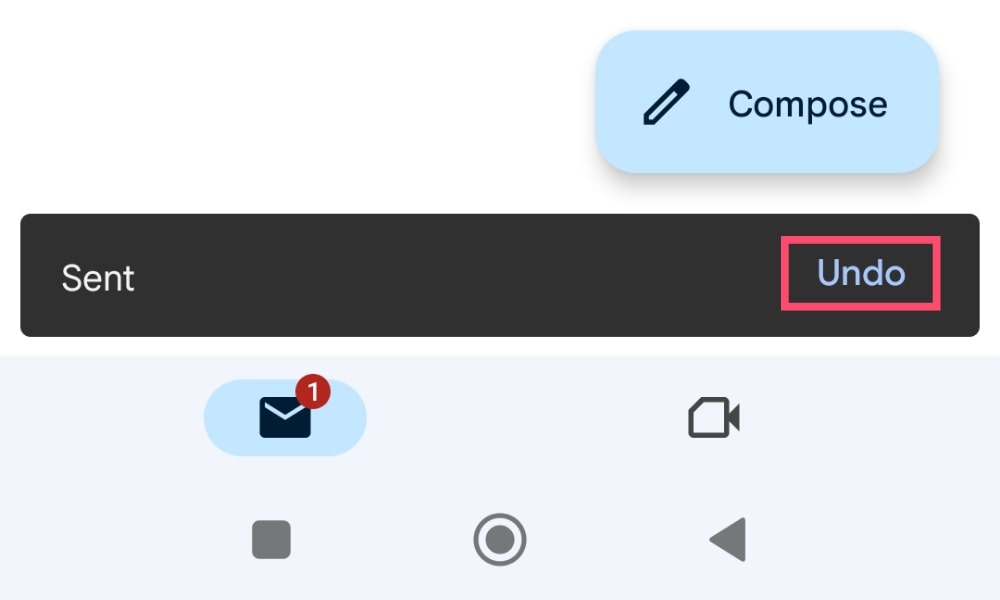
Sin embargo, tenga en cuenta que no puede cambiar la duración del período de cancelación de envío directamente desde la aplicación Gmail.
¿Cómo activar la opción "Confirmar antes de enviar" en Android?
La función "Confirmar antes de enviar" que mencionamos anteriormente no siempre está habilitada en los dispositivos Android.
Si desea habilitar esa función, abra la aplicación Gmail en su teléfono. Y ve a la configuración de tu cuenta.
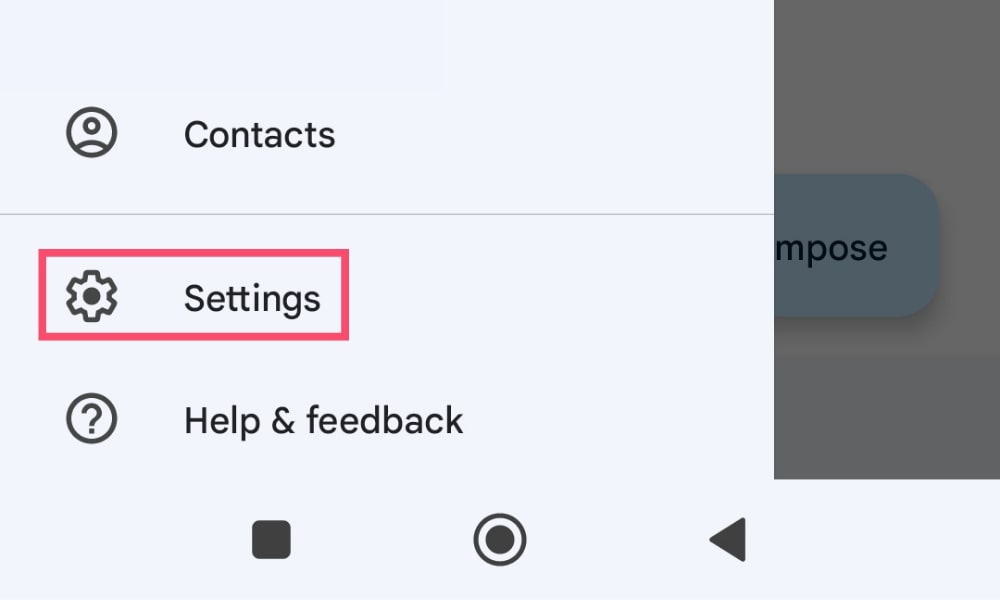
En la siguiente pantalla, seleccione Configuración general . Luego, desplácese hacia abajo y haga clic en Confirmar antes de enviar .
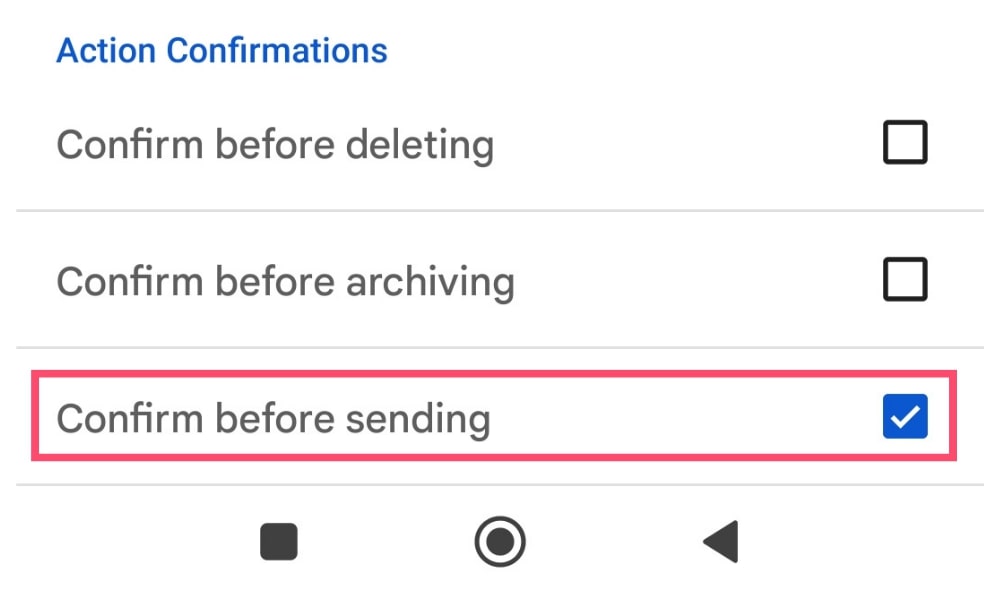
Debería ver una marca de verificación azul una vez que se haya activado la función. Esto no te ayudará a recordar un correo electrónico antiguo en Gmail. Pero podría evitar que envíe correos electrónicos no deseados en el futuro.
¿Qué debe hacer si no puede recordar su correo electrónico?
Como puede ver, la función "Deshacer envío" está lejos de ser perfecta. La ventana de tiempo es muy corta. Gmail no le permitirá recordar un correo electrónico que se envió hace una semana, un día o incluso una hora.
Una vez finalizado el plazo de cancelación del envío, no hay vuelta atrás. Entonces, ¿qué debe hacer si ha enviado un correo electrónico que ya no se puede recuperar? ¿Y cómo puede reducir el riesgo de enviar correos electrónicos que desearía no haber enviado?
Aquí hay algunas cosas que puede intentar hacer:
- Escriba sus correos electrónicos en un documento de Google y cópielos y péguelos en su cuenta de Gmail cuando haya terminado. De esa manera no terminarás presionando "Enviar" accidentalmente.
- Vuelva a revisar sus correos electrónicos antes de enviarlos. Esto puede llevar un poco más de tiempo, pero reducirá en gran medida el riesgo de cometer un error.
- Si está utilizando una combinación de correo (como Mailmeteor) para enviar correos electrónicos a varios destinatarios a la vez, asegúrese de obtener una vista previa de sus correos electrónicos antes de enviarlos. También puede enviar un correo electrónico de prueba para verificar si todo se ve como usted desea.
- Para mayor seguridad, también puede habilitar la función Confirmar antes de enviar , en cuyo caso, Gmail le pedirá confirmación cada vez que envíe un nuevo correo electrónico. Esto evitará que envíe correos electrónicos por accidente.
Si a pesar de todas estas precauciones termina enviando un correo electrónico que desearía no haber enviado, reconozca su error. Pide disculpas a tu destinatario o envía un correo electrónico de seguimiento para explicar lo sucedido. Bajo ciertas circunstancias, agregar un poco de humor también puede ser muy útil :)
Por último, trata de no asustarte. Todos cometemos errores. No eres una máquina (y tampoco lo es tu destinatario). Así que respira hondo… ¡Y vuelve al trabajo!
Preguntas frecuentes
¿Cómo recuperar un correo electrónico en Gmail después de 1 hora?
Desafortunadamente, no es posible recuperar un correo electrónico en Gmail después de 1 hora. Lo único que puede hacer es utilizar la función "Deshacer envío" de su cuenta de Gmail en un plazo máximo de 30 segundos después de enviar un correo electrónico para recuperarlo. Si pierde ese período de tiempo, no podrá cancelar su correo electrónico.
¿Se puede eliminar un correo electrónico ya enviado?
Puede eliminar los correos electrónicos que ha enviado desde su bandeja de entrada de Gmail en cualquier momento. Para hacer eso, simplemente seleccione el correo electrónico que desea eliminar y haga clic en el icono de la papelera .
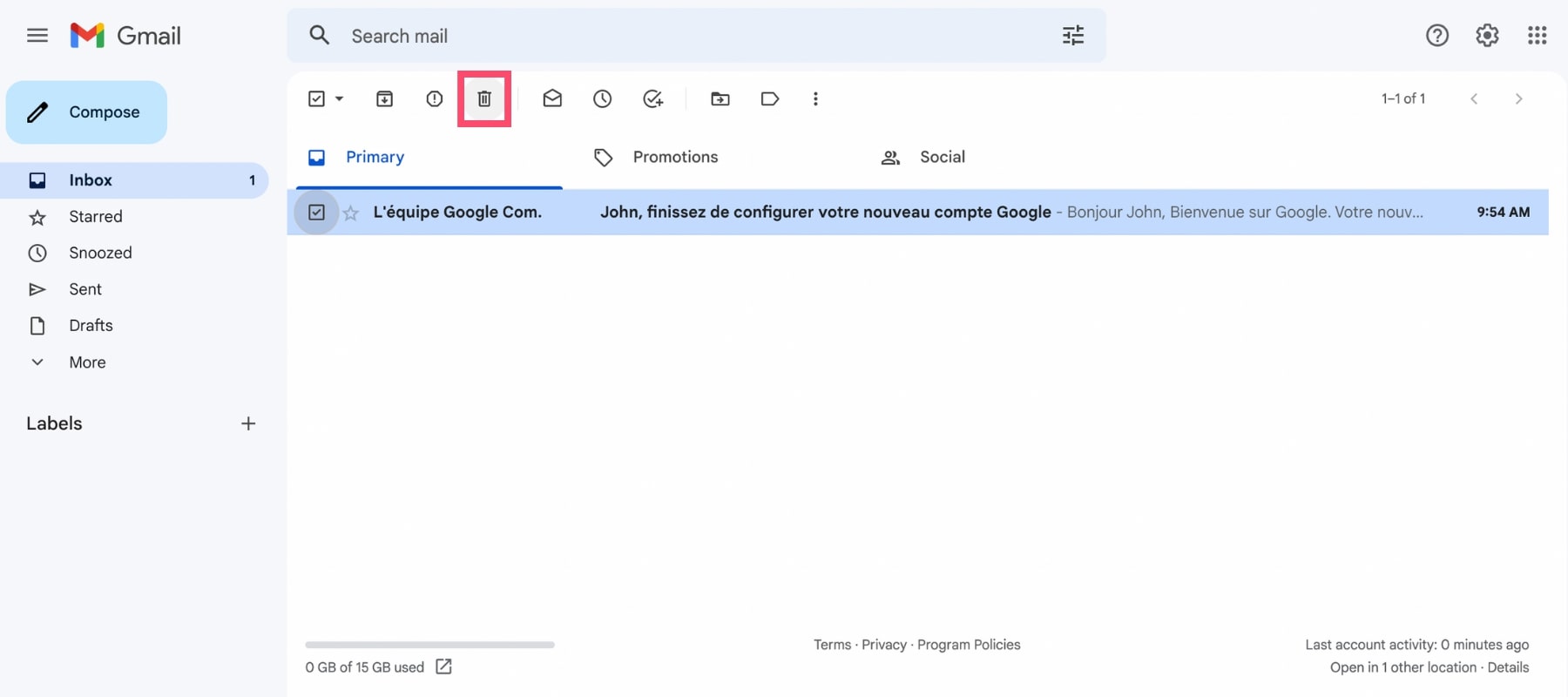
Sin embargo, esto no cambiará el hecho de que su correo electrónico ya ha sido enviado. Incluso después de haberlo borrado, ese correo electrónico permanecerá visible en la bandeja de entrada de sus destinatarios.
¿Cómo cancelar el envío de un correo electrónico en Gmail después de un día?
Como se explicó anteriormente, si envió su correo electrónico hace 1 día o 1 semana, no tiene suerte. La función de recuperación de Gmail solo le permite recuperar un correo electrónico entre 5 y 30 segundos después de enviarlo, según su configuración. si su correo electrónico se envió hace más tiempo, ya no podrá recordarlo.
